Windows 11 KB5010386 发布,速度提升等
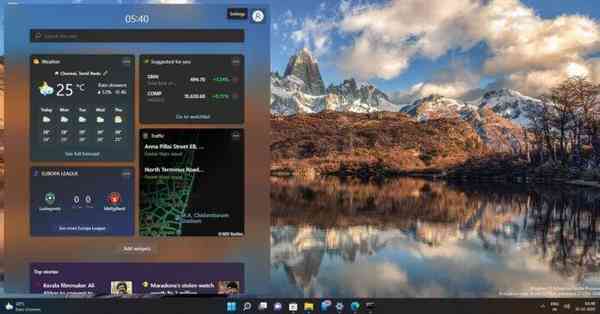
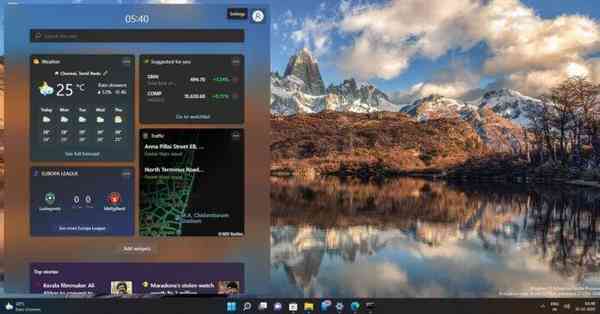
Windows 11 KB5010386 现在正在生产渠道(包括测试渠道)中向用户推出,这是一个相当大的累积更新。该公司还发布了 Windows 11 KB5010386 离线安装程序,任何人都可以使用这些 msu 安装程序手动升级系统。
Patch Tuesday 更新包含上一个可选更新的所有修复,还包括安全修复。Windows 11 Patch Tuesday 更新解决了一个可能使您的设备运行速度变慢的错误。如果您跳过了 1 月下旬发布的最后一个可选更新,就会出现这种情况。
正如您可能知道的那样,微软向数百万用户提供 Windows 11 时存在一个可能导致写入/读取速度变慢的错误。虽然据称这些问题已通过 2022 年 1 月的累积更新得到解决,但即使在安装后,有些人也一直在抱怨驱动器运行缓慢。
随着 Windows 2022 年 2 月 11 日更新,微软终于对性能问题进行了全面修复。在更新日志中,微软解释说它修复了在启用更新序列号 (USN) 日志时某些配置上会出现的性能回归错误。
如果您今天检查更新,您将看到以下更新:
适用于基于 x64 的系统的 Windows 11 累积更新 2022 年 2 月 (KB5010386)
适用于 Windows 11 KB5010386 的下载链接
Windows 11 KB5010386 直接下载链接:64 位。
Windows 11 KB5010386 (Build 22000.493) 重要更新日志
- 修复了许多安全问题,包括导致轻量级目录访问协议 (LDAP) 操作崩溃的问题。
- 引入了对帮助功能的支持,该功能基于 Microsoft Bing 技术,用于推荐与每个 Windows 设置页面相关的帮助主题。
- 修复了一个恼人的错误,即操作系统显示已连接蓝牙设备的过时电池百分比。
- 修复了某些图像编辑程序无法在某些高动态范围显示器上正确渲染颜色的问题。
- 微软修复了影响 Windows 11 任务栏自动隐藏功能的问题。
正如一开始提到的,微软已经修复了 USN 日志的问题,这是一项记录驱动器上文件更改的功能。USN 配置中的一个错误显然与 SSD 性能问题有关,安装补丁应该可以显着加快写入速度。
微软表示,它还做出了改变,可以在所有支持的设备上在弱光条件下提供更好的响应。根据更新日志,还修复了一个主要问题,即 HDR 监视器将无法获取颜色。
另一个问题已得到修复,即操作系统的音频服务在某些配置上会停止响应。同样,微软已经修复了应用程序实际未运行时应用程序图标将出现在任务栏上的问题。
Windows 11 Build 22000.493 修复了任务栏中的音量图标显示为静音的错误。
其他修复:
- 修复了在 Microsoft Edge Internet Explorer 模式下导致呈现问题的问题。
- 修复了无法在输入法编辑器 (IME) 中输入字符串的问题。
- 修复了导致 Windows 11 中的音频服务崩溃并影响硬件加速蓝牙音频的问题。
- 修复了 VPN 配置文件的问题。
- 修复了影响为运行 Azure Active Directory (AAD) 而编写的应用程序的问题。
设置应用程序的改进
随着 2022 年 2 月的更新,Windows 11 的设置应用程序得到了进一步的改进,它将包括一种管理 Microsoft 订阅的新方法。用户将能够直接从“设置”>“帐户”>“您的 Microsoft 帐户”管理 Office 订阅或个人 Xbox Game Pass 订阅。
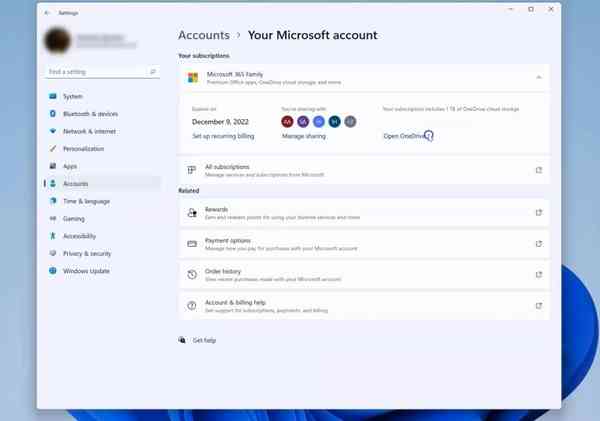
![]()
正如您在上面的屏幕截图中看到的,Windows 11 现在可以显示您的活动订阅和付款历史记录。其他功能包括奖励以及您可以在 Microsoft 帐户网页上找到的内容。
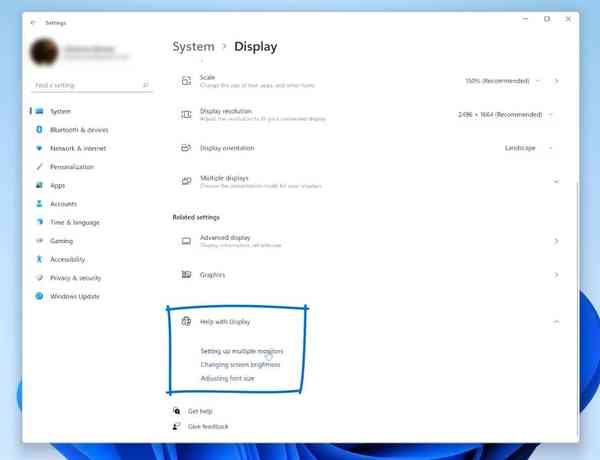
![]()
此外,微软还在“设置”应用的所有页面中添加了一个新的“帮助”部分。这将允许用户更多地了解 Bing 上的功能。
已知的问题
Microsoft 目前尚未发现此版本中的任何严重问题,但您应该注意一个奇怪的错误,即最近的电子邮件可能不会出现在 Outlook 桌面应用程序的搜索结果中。此错误会影响 POP、IMAP、Microsoft Exchange 和 Microsoft 365 帐户。
Windows 更新总是有可能破坏您的设备。过去,一些更新引起了重大问题,包括蓝屏死机错误和运行某些应用程序的问题。
如果您在部署更新后发现问题,您可以按照以下步骤卸载更新并将设备回滚到之前的状态:
- 打开设置\’。
- 从“Windows 设置”页面,打开更新和安全页面。
- 找到“查看更新历史”页面。
- 找到软件包并单击卸载按钮。
